Bạn có bao giờ muốn quay trở lại và tìm một hội thoại IM trước đây có chứa URL mà bạn đang tìm kiếm không? Hoặc xem lịch sử các IM và cuộc gọi của bạn? Hoặc xóa một tin nhắn cũ? Nếu bạn dùng Microsoft Outlook để liên lạc email, có thể bạn sẽ có tuỳ chọn lưu tin nhắn tức thời (IM) trong thư mục lịch sử hội thoại trong Outlook. Tổ chức sử dụng Outlook để liên lạc email có thể bật hoặc tắt tuỳ chọn này.
Kiểm chứng rằng lịch sử hội thoại của bạn đang được lưu
Chúng ta hãy bắt đầu bằng cách xem liệu đã có lịch sử hội thoại trong tổ chức của bạn không. Nếu có, chúng tôi sẽ giải thích cách thức có được lịch sử hội thoại đó và tìm tin nhắn tức thời (IM) cụ thể.
-
Trên cửa sổ Lync chính, bấm nút Tùy chọn

-
Trong phần trình quản lý thông tin Cá nhân, hãy tìm hộp kiểm có nhãn Lưu hội thoại IM trong thư mục Lịch sử Hội thoại email của tôi.
-
Nếu bạn không nhìn thấy hộp kiểm này hoặc nếu nó nằm trong cửa sổ nhưng bị mờ đi (không thể hoạt động được), điều này có nghĩa là bạn đang không dùng Outlook cho email hoặc bạn đang dùng Outlook nhưng tổ chức của bạn đã thiết lập tài khoản Lync của bạn để các hội thoại IM không được lưu trong Outlook.
-
Nếu hộp kiểm có ở đó và có thể hoạt động được nhưng chưa được đánh dấu, hãy chọn nó nếu bạn muốn lưu lịch sử hội thoại rồi sau đó bấm OK.
-
Nếu hộp kiểm có ở đó và được chọn, lịch sử hội thoại của bạn đã được lưu rồi.
Quan trọng: Nếu bạn không muốn lưu lịch sửa hội thoại, hãy bỏ chọn hộp kiểm Lưu hội thoại IM trong thư mục Lịch sử Hội thoại email của tôi, rồi bấm OK. Ngoài ra, hãy lưu ý rằng chức năng này được bật hoặc tắt. Nếu chức năng này tắt, tất cả các hội thoại của bạn sẽ bị loại bỏ và bạn sẽ không thể chọn thư cụ thể để giữ lại. Tương tự, nếu được bật, tất cả các hội thoại của bạn sẽ được lưu, trong trường hợp đó bạn có thể vào Outlook để xóa thư mà bạn không muốn giữ lại.
Hãy nhìn vào lịch sử hội thoại
Vì vậy, giả sử lịch sử hội thoại của bạn sẵn dùng, Lync cửa sổ chính, hãy bấm tab Cuộc 
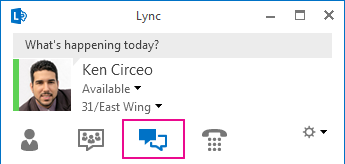
Các hội thoại của bạn được hiển thị với hội thoại gần đây nhất ở trên cùng. Các cuộc gọi điện thoại bạn đã thực hiện cũng xuất hiện trên danh sách Hội thoại. Tuy nhiên, các cuộc gọi nhỡ đã gửi đến thư thoại được hiển thị trong dạng xem Điện thoại mà bạn sẽ thấy khi bấm vào biểu tượng Điện thoại.
Ngoài lựa chọn TẤT CẢ, bạn có thể bấm vào một trong hai tab còn lại trên cửa sổ Hội thoại:
-
NHỠ Chỉ liệt kê các hội thoại và cuộc gọi nhỡ của bạn
-
CUỘC GỌI Chỉ liệt kê các cuộc gọi điện thoại của bạn (đã hoàn thành và nhỡ)
Có một tùy chọn ở cuối của sổ với nội dung Xem Thêm trong Outlook. Chọn tùy chọn đó sẽ hiển thị toàn bộ lịch sử cho bạn. Bạn có thể xóa bất kỳ hội thoại nào bằng cách bấm chuột phải vào hội thoại và chọn Xóa.
Tìm một hội thoại trước đây với một liên hệ
-
Mở Lync và trong danh sách Liên hệ của bạn, bấm chuột phải vào liên hệ có cuộc hội thoại trước đây bạn muốn xem. Hoặc bạn có thể nhập tên vào hộp tìm kiếm.
-
Chọn Tìm Hội thoại Trước đây.
Bây giờ bạn sẽ thấy danh sách các hội thoại giữa bạn với liên hệ đó trong thư mục Lịch sử Hội thoại của Outlook. Để theo dõi một hội thoại cụ thể, hãy duyệt đến ngày ước chừng diễn ra hội thoại đó. Hoặc nhập từ có thể đã xuất hiện trong hội thoại vào hộp tìm kiếm ở đầu cửa sổ Outlook.










